Открытие новых окон



Открытие новых окон |
  
|
При создании нового документа «3D модель» по прототипу “3D модель.GRB”, первоначально создаётся 3D окно. В процессе проектирования может возникнуть необходимость открыть дополнительное 2D или 3D окно. Для этого используются специальные кнопки на полосах прокрутки окна. Кнопка, расположенная слева на горизонтальной полосе прокрутки и кнопка, расположенная вверху на полосе вертикальной прокрутки, позволяют вызвать диалоговое окно «Размещение видов», в котором можно выбрать необходимый вариант размещения новых окон на экране. Подведите курсор к одной из кнопок, и, когда курсор превратится в направленные в разные стороны стрелочки, зажмите ![]() . После этого нужно отпустить кнопку мыши и в появившемся окне диалога «Размещение видов» выбрать тип размещения окон и нажать кнопку [OK].
. После этого нужно отпустить кнопку мыши и в появившемся окне диалога «Размещение видов» выбрать тип размещения окон и нажать кнопку [OK].

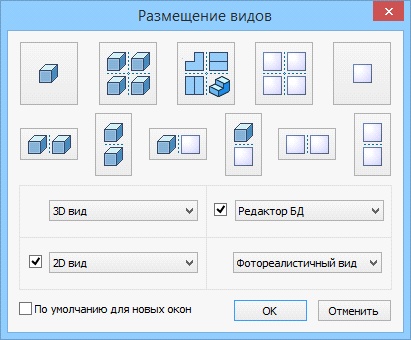
В окне «Размещение видов» с помощью специальных кнопок можно выбрать отображение одного или нескольких 2D и 3D окон, а также отображение 3D и 2D видов вертикально или горизонтально.
Кроме того, кнопка ![]() позволяет получить четыре 3D окна, в которых будут показы виды сверху, слева, справа, а так же аксонометрия.
позволяет получить четыре 3D окна, в которых будут показы виды сверху, слева, справа, а так же аксонометрия.
Для создания своего набора окон, можно использовать четыре выпадающих списка в нижней части диалогового окна. По умолчанию там указаны 3D и 2D виды. Для добавления дополнительных видов следует поставить флажок в поле ![]() .
.
В выпадающем списке доступно четыре варианта новых окон: 3D вид, 2D вид, Редактор БД, Фотореалистичный вид. Они могут быть заданы в любом порядке и в любой комбинации.
Для того, чтобы при нажатии «Окно| > Новое» всегда создавалась выбранная комбинация окон, можно поставить флажок в поле «По умолчанию для новых окон».
Если был создан новый файл «Чертёж» по прототипу “Чертёж.GRB”, то первоначально было автоматически открыто 2D окно. Наиболее простой способ открыть 3D окно – нажать кнопку в правом верхнем углу рабочей границы текущего окна. В результате рабочая зона текущего окна разделится на две равные части: слева – 2D окно, справа 3D окно.

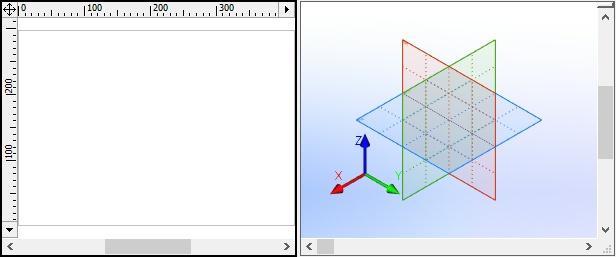
И, наконец, для открытия нового окна можно вызвать команду “WO:Открыть новое окно” с помощью клавиатуры или текстового меню – «Окно| > Новое».
В зависимости от того, какое окно активно в данный момент, те или иные команды будут не доступны для запуска. Например, при активном 2D окне всегда будут недоступны команды визуализации 3D сцены и управления 3D видом, а при работе в 3D окне большинство 2D команд будет доступно только в специальном режиме – при активизации рабочей плоскости.
Разделение окна документа на части можно зафиксировать для последующих сеансов работы с документом. Для этого достаточно установить параметр “Фиксированный набор окон” в диалоге команды “ST: Задать параметры документа” (закладка “Разное”) и сохранить документ. При повторном открытии документа или при создании дополнительного окна для открытого документа окно будет состоять из ранее заданного набора видов и поменять этот набор будет нельзя.
Смотри: Содержание